Instal Elk di Ubuntu 18.04 Bionic Beaver Linux
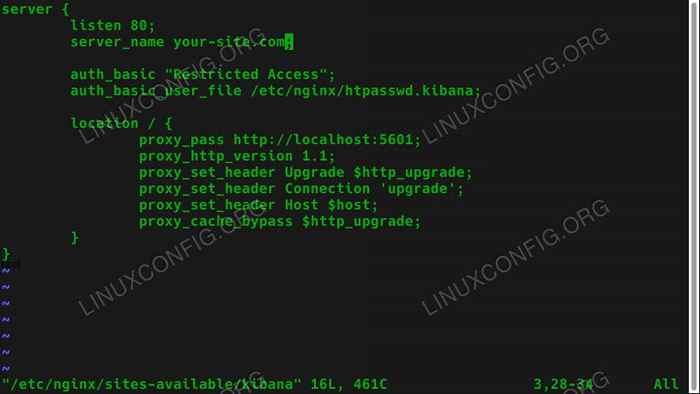
- 3795
- 1205
- Ian Parker
Objektif
Instal Elk di Ubuntu 18.04 Bionic Beaver
Distribusi
Ubuntu 18.04
Persyaratan
Instalasi kerja Ubuntu 18.04 dengan hak istimewa root
Konvensi
- # - mensyaratkan perintah linux yang diberikan untuk dieksekusi dengan hak istimewa root baik secara langsung sebagai pengguna root atau dengan menggunakan
sudomemerintah - $ - mensyaratkan perintah Linux yang diberikan untuk dieksekusi sebagai pengguna biasa
Versi lain dari tutorial ini
Ubuntu 20.04 (fossa fokus)
Apa itu rusa
Jika Anda berada dalam situasi di mana Anda mengelola log besar dari log data, tumpukan rusa adalah persis seperti yang Anda cari. Tumpukan rusa menggabungkan Elasticsearch, Logstash, dan Kibana menjadi tumpukan sumber terbuka yang sederhana, namun kuat yang memungkinkan Anda mengelola data yang dicatat dalam jumlah besar dari antarmuka web grafis yang nyaman.
Ketiga alat ini dikembangkan oleh elastis, sehingga mereka bekerja bersama -sama dengan sempurna, dan sangat mudah diatur pada sistem ubuntu Anda.
Instal dependensi
Mulailah dengan memasang dependensi. Ini semua cukup umum, meskipun ada beberapa catatan yang perlu Anda pertimbangkan. Tentu saja, ini berbasis nginx, jadi nonaktifkan Apache atau beralih port, jika Anda menggunakannya.
Logstash tidak mendukung Java 10, yang tersedia di Bionic dari OpenJDK-11-JRE. Jika Anda menginstalnya di sistem Anda, hapus. Gunakan versi yang lebih lama sampai Logstash mendapat dukungan.
$ sudo apt install openjdk-8-jre apt-transport-https wget nginx
Tambahkan repositori elastis
Elastic menyediakan repositori lengkap untuk sistem berbasis Debian yang mencakup ketiga bagian perangkat lunak. Anda hanya perlu menambahkannya ke sistem Anda. Mulailah dengan mengimpor kunci GPG mereka.
wget -qo - https: // artefak.elastis.CO/GPG-Key-Elasticsearch | sudo apt-key add -
Selanjutnya, tambahkan repositori. Buat file di /etc/apt/sumber.daftar.D/elastis.daftar, dan tempel baris berikut ke dalamnya.
deb https: // artefak.elastis.CO/Paket/6.X/apt stabil utama
Simpan file itu, dan keluar. Perbarui apt.
$ sudo pembaruan apt
Instal Elasticsearch dan Kibana
Anda sekarang siap untuk menginstal Elasticsearch dan Kibana. Mereka tersedia melalui apt, jadi buat mereka seperti biasanya.
$ sudo apt install elasticsearch kibana
Anda perlu mengedit file konfigurasi Kibana di /etc/kibana/kibana.YML untuk mengatakannya bahwa server host localhost. Garis sudah ada. Uncomment It.
server.Tuan rumah: "Localhost"
Restart Kibana dan mulai Elasticsearch, dan keduanya akan siap untuk pergi.
$ sudo systemctl restart kibana $ sudo systemctl start elasticsearch
Atur Nginx
Kibana disajikan melalui nginx, jadi Anda perlu mengatur konfigurasi Nginx dasar untuk mendapatkannya untuk melayani instance Anda dari Kibana.
Mulailah dengan membuat kata sandi untuk kibana. Dengan cara ini, server Anda tidak dapat diakses secara terbuka di internet. Gunakan OpenSSL untuk menghasilkan kata sandi, dan letakkan di dalamnya /etc/nginx/htpasswd.Kibana. Anda dapat mengubah nama pengguna menjadi apa pun yang Anda inginkan. Dalam hal ini, itu admin.
$ echo "admin: 'openssl passwd -apr1 yourpassword'" | sudo tee -a/etc/nginx/htpasswd.Kibana
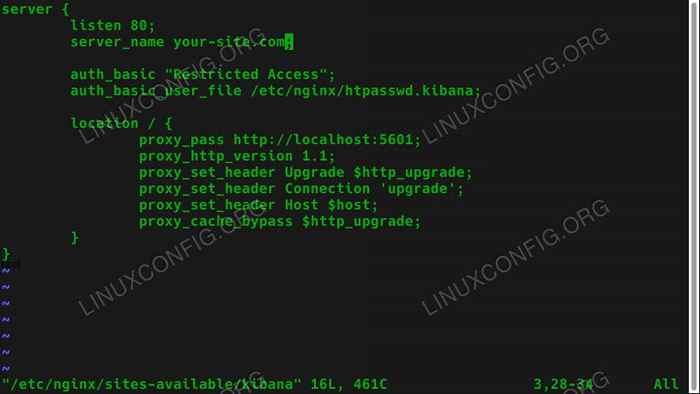 Kibana Nginx Konfigurasi di Ubuntu 18.04
Kibana Nginx Konfigurasi di Ubuntu 18.04 Setelah memiliki kata sandi, buat konfigurasi nginx yang mirip dengan yang di bawah ini /etc/nginx/situs yang tersedia. Pastikan untuk menggunakan URL atau IP server Anda yang sebenarnya. Default harus baik untuk yang lainnya.
server dengarkan 80; server_name situs Anda.com; auth_basic "akses terbatas"; auth_basic_user_file/etc/nginx/htpasswd.kibana; Lokasi/proxy_pass http: // localhost: 5601; proxy_http_version 1.1; proxy_set_header upgrade $ http_upgrade; proxy_set_header koneksi 'upgrade'; proxy_set_header host $ host; proxy_cache_bypass $ http_upgrade;
Setelah konfigurasi Anda, hapus konfigurasi default yang ada, dan buat symlink baru di Situs-Enabled untuk kibana.
$ sudo rm/etc/nginx/situs-diable/default $ sudo ln -s/etc/nginx/situs-tersedia/kibana/etc/nginx/situs-diable/kibana/kibana
Restart nginx agar perubahan berlaku.
$ sudo systemctl restart nginx
Instal Logstash
Hal terakhir yang perlu Anda lakukan adalah menginstal Logstash. Cukup instal dengan manajer paket Anda.
$ sudo apt install logstash
Masuk ke Kibana
Buka browser Anda, dan buka alamat yang Anda tetapkan ke instance kibana Anda di konfigurasi nginx. Anda harus diminta untuk memasukkan nama pengguna dan kata sandi yang Anda atur untuk Kibana. Masukkan mereka.
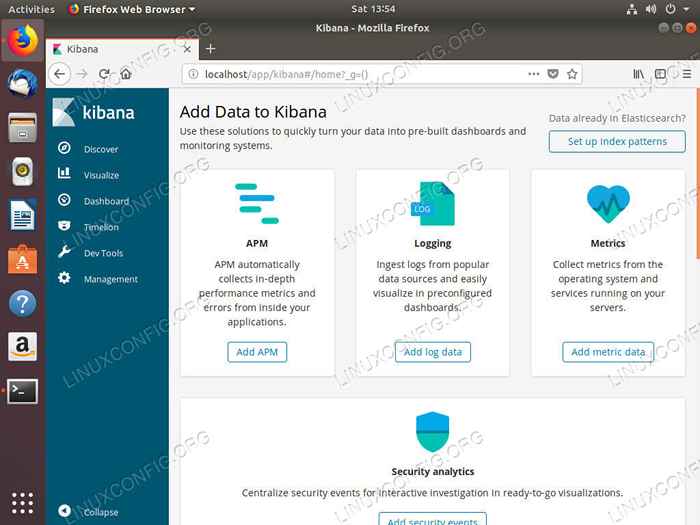 Kibana Berlari di Ubuntu 18.04
Kibana Berlari di Ubuntu 18.04 Anda akan melihat dasbor Kibana muncul, operasional penuh. Anda dapat mulai menggunakan kibana dan menyiapkan preferensi Anda.
Menutup pikiran
Tumpukan rusa Anda beroperasi penuh di Ubuntu. Elk dapat membantu Anda mengelola log Anda, dan Kibana secara khusus memiliki beberapa alat yang sangat baik untuk membantu Anda memvisualisasikan dan mengatur data itu.
Tutorial Linux Terkait:
- Hal -hal yang harus diinstal pada ubuntu 20.04
- Hal -hal yang harus dilakukan setelah menginstal ubuntu 20.04 FOSSA FOSSA Linux
- Ubuntu 20.04 trik dan hal -hal yang mungkin tidak Anda ketahui
- Ubuntu 20.04 Panduan
- Hal -hal yang harus diinstal pada Ubuntu 22.04
- Hal -hal yang harus dilakukan setelah menginstal ubuntu 22.04 Jammy Jellyfish…
- Pencatatan dan audit lanjutan di Linux
- 8 Lingkungan Desktop Ubuntu Terbaik (20.04 FOSSA FOCAL…
- Ubuntu 20.04 Hadoop
- Daftar dan Instalasi Klien FTP di Ubuntu 20.04 Linux…
- « Cara Menginstal Communitheme di Ubuntu 18.04 Bionic Beaver Linux
- Cara menguji mikrofon dengan arsitektur suara linux audio »

